תיקון מספר IMEI אפס ב- UMIDIGI A7, A7S, A7 Pro, A9 Pro, BISON
Miscellanea / / August 04, 2021
פרסומות
במדריך זה נראה לכם את השלבים לתיקון מספר IMEI אפס במכשירי UMIDIGI A7, A7S, A7 Pro, A9 Pro, BISON. יצרן ה- OEM היה ידוע כמספק מכשירים עם מפרט מרשים אך יחד עם זאת שייכים לתחום התקציב. כל המכשירים הנ"ל הם דוגמה מושלמת להצהרה שזה עתה סיימנו. יתר על כן, היצעיה הופכים גם לשחקן פעיל בפיתוח מותאם אישית. בין אם זה מהבהב של ROM או התאוששות בהתאמה אישית, יש הרבה מה לנסות.
עם זאת, במקרים מסוימים, לשינויים אלה עלולות להיות גם השלכות שליליות. ביניהם, אחד הדברים החשובים ביותר הוא מספר IMEI שהושחת, מה שקורה בדרך כלל כאשר אתה מהבהב ROM מותאם אישית שאינו תואם. עם זאת, אם אתה נתקל כרגע בבעיה זו במכשיר ה- UMIDIGI שלך, הגעת למקום הנכון. להלן הוראות מפורטות שיעזרו לך לתקן מספר IMEI אפס במכשירי UMIDIGI A7, A7S, A7 Pro, A9 Pro, BISON. עקוב אחרי.

תוכן עניינים
-
1 כיצד לתקן מספר IMEI אפס ב- UMIDIGI A7, A7S, A7 Pro, A9 Pro, BISON
- 1.1 הורד את SN Writer TEE Tool
- 1.2 שנה את קובץ המארח של Windows
- 1.3 תיקון מספר IMEI באמצעות SN Writer TEE Tool
כיצד לתקן מספר IMEI אפס ב- UMIDIGI A7, A7S, A7 Pro, A9 Pro, BISON
מלבד מספר ה- IMEI המושחת, השלבים שלהלן יעזרו לך גם לתקן או לתקן את מספרי ה- MEID שאבדו ואת אישור Google גם במכשיר שלך. אז על הערה זו, בואו נתחיל.
פרסומות
הורד את SN Writer TEE Tool
ראשית, תצטרך להוריד את כלי ה- TEE האחרון SN Writer המתאים למכשיר UMIDIGI שלך.
- A7: SNWriter_1924-4.2.1-up-1.2.1-vturkey_A7.rar
- A7.E (eea): SNWriter_1924-4.2.1-up-1.2.1-vturkey_A7_eea.rar
- A7S: SNWriter_1924-4.2.1-up-1.2.1-vturkey_A7S.rar
- A7S.E (eea): SNWriter_1924-4.2.1-up-1.2.1-vturkey_A7_eea.rar
- A7 Pro (כל הגרסאות): SNWriter_1924-4.2.1-up-1.2.1-vturkey_A7Pro.rar
- A9 Pro 64GB (כל הגרסאות): SNWriter_1924-4.2.1-up-1.2.1-vturkey_A9Pro64.rar
- A9 Pro 128GB (כל הגרסאות): SNWriter_1924-4.2.1-up-1.2.1-vturkey_A9Pro128.rar
- BISON (כל הגרסאות): SNWriter_1924-4.2.1-up-1.2.1-vturkey_BISON.rar
שנה את קובץ המארח של Windows
לאחר מכן, יהיה עליך לשנות את קובץ ה- Hosts במחשב Windows שלך. לשם כך, עליך להיות בעל הרשאות ניהול. אם זה טוב ויפה, בצע את השלבים הבאים:

- הפעל את אפליקציית סייר הקבצים ועבור למיקום הבא:
C: \ Windows \ System32 \ drivers \ etc \
- שם אתה אמור לראות קובץ מארח. לחץ עליו לחיצה ימנית ובחר פתח באמצעות פנקס רשימות.
- כעת הוסף את השורות הבאות בסוף הקובץ:
116.62.230.138 pl.trustkernel.com
- לבסוף, שמור אותו באמצעות קיצור הדרך Ctrl + S.
לאחר שתסיים, עבור לשלב הבא לתיקון מספר ה- IMEI האפס במכשירי UMIDIGI A7, A7S, A7 Pro, A9 Pro, BISON.
תיקון מספר IMEI באמצעות SN Writer TEE Tool
- חלץ את הכלי TE Writer TEE שהורדת לכל מקום נוח במחשב האישי שלך.
- כעת הפעל את הכלי באמצעות SN Writer.exe ולחץ על כפתור תצורת המערכת.
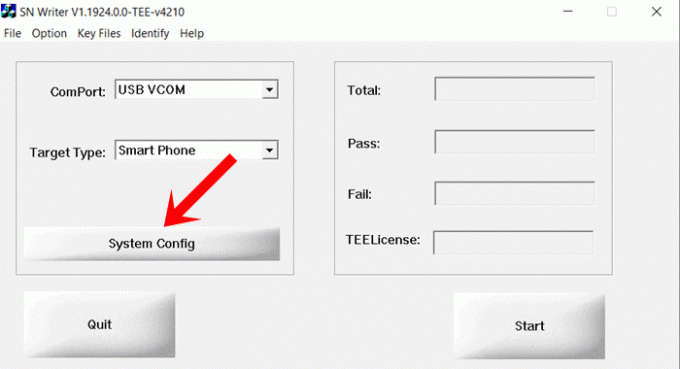
- סמן את כל האפשרויות כפי שמוצג בתמונה למטה ולחץ על שמור.
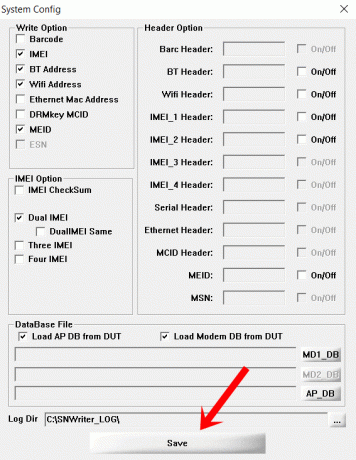
- כעת עבור לכרטיסיה זיהוי הממוקם בסרגל התפריטים העליון ועבור אל מהנדס> הפעל אוטומטי.
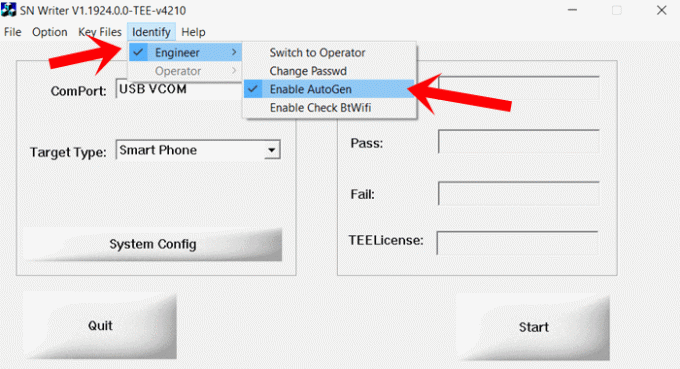
- בסיום זה, לחץ על כפתור התחל והקלד את ה- IMEI שלך במקום הניתן.

- כעת כבה את המכשיר וחבר אותו למחשב באמצעות כבל USB.
- ברגע שתעשה זאת, ההבהוב יתחיל כעת ויכול לארוך מספר דקות.

- לאחר השלמתו, תקבלו הודעה על כך באמצעות הודעת ה- Pass. זהו זה. כעת תוכל להסיר את המכשיר מהמחשב ולסגור את הכלי.
אז כל זה מדריך זה כיצד לתקן מספר IMEI Null במכשירי UMIDIGI A7, A7S, A7 Pro, A9 Pro, BISON. כדי לאמת את ההצלחה, עבור אל הגדרות> אודות הטלפון ומספר ה- IMEI שלך יהיה שם. בהערה זו, אנו מסיימים מדריך זה בכמה שימושי טיפים וטריקים לאייפון, טיפים וטריקים למחשב, ו טיפים וטריקים של Android.
פרסומות
פרסומות סמסונג הודיעה על ההשקה האחרונה של מכשירי הסמארטפון האחרונים שלה - גלקסי A8 (2018) וגלקסי...
פרסומות Intex Aqua Twist הושקה בפברואר 2016. אם קנית את המכשיר הזה ואתה רוצה להתחבר...
פרסומות כפתור ההפעלה ונדנדת הווליום הם הלחצנים המכניים היחידים שתראו על...



